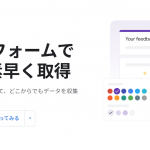Webフォーム作成の記事
ARTICLEWordPressプラグインによるダウンロードフォームの作成方法
WordPressではプラグインを使い無料でかんたんにダウンロードページを作成することができます。
ダウンロードフォームを設置することで、お客様は資料請求やホワイトペーパー、カタログのダウンロードをスムーズに行えます。また企業にとってはフォームに入力された情報を得ることができ、自社のマーケティング活動に活かすことができます。
目次
資料・ホワイトペーパー・カタログのダウンロードページとは?

ホワイトペーパーとは、本来は政府や公的機関から発行される報告書である「白書」のことを意味します。
しかし、近年はWebマーケティング用語として利用されることが多く、自社の商品やサービスへの集客のために行う施策のひとつとなっています。
つまり、Webマーケティングにおけるホワイトペーパーとは、自社の商品やサービスに関連するお役立ち情報をまとめたものと言えるでしょう。
その役割は、単純な説明資料やカタログとは異なり、顧客の購買行動を自然に引き出したり、自社商品やサービスの認知を拡大したりすることが求められます。
そして、そのホワイトペーパーを顧客がダウンロードするために記入するのがダウンロードフォーム、それを設置するのがダウンロードページとなります。
ホワイトペーパーとダウンロードページを設置する効果とは?

前述したように、ホワイトペーパーのダウンロードページを用意することで、顧客に対して効果的に自社の商品やサービスをアピールすることができます。
また、ダウンロードの際に顧客情報を入力してもらうため、リストを獲得することができます。
どのような効果を目的としてホワイトペーパーとダウンロードページを設定するかが重要なのです。
ダウンロードページに設置するホワイトペーパーの種類と効果
ホワイトペーパーは、大きく分けて以下の3種類になります。
- 解決型(顧客が持つ課題を解決する方法を提示する)
- 紹介型(自社の商品やサービスの導入事例を紹介する)
- 調査型(自社で行った調査結果を分析し伝える)
それぞれ役割が異なるものの、前述したホワイトペーパーの効果を発揮することが目的となります。
解決型は、最もポピュラーなホワイトペーパーの型です。顧客が持つ課題を共有し、その課題を多角的に分析したうえで、自社商品やサービスを利用した場合に解決できる旨を伝えます。
紹介型は、自社商品やサービスの導入事例を掲載し、どのくらい課題解決に繋がったのかを具体的な数値で表すことで、自社商品やサービスの信頼度の向上に繋がります。
調査型は、自社の市場調査等の内容をまとめて分析し、顧客にわかりやすいフォーマットで伝えます。そうすることで自社の権威性や信頼性を高めることができます。
ホワイトペーパーを設置するダウンロードページの効果
ホワイトペーパー本体だけでなく、ダウンロードページにも大きな役割があります。
それは前述したとおり顧客の情報を得ることです。
ホワイトペーパーをダウンロードする顧客=見込み顧客なので、そのメールアドレス、電話番号、会社情報などを知ることができるのは、マーケティング視点から見て、とても魅力的です。
もし、顧客情報のリストをつくることができれば、定期的かつ直接的にコミュニケーションを取れるだけでなく、新商品や新サービスのオファーを流すことも可能です。
また、その裏返しで顧客情報を知ることでどのような商品やサービスが自社に求められているのかを考えることもできるでしょう。
ホームページにダウンロードフォームを作成する方法
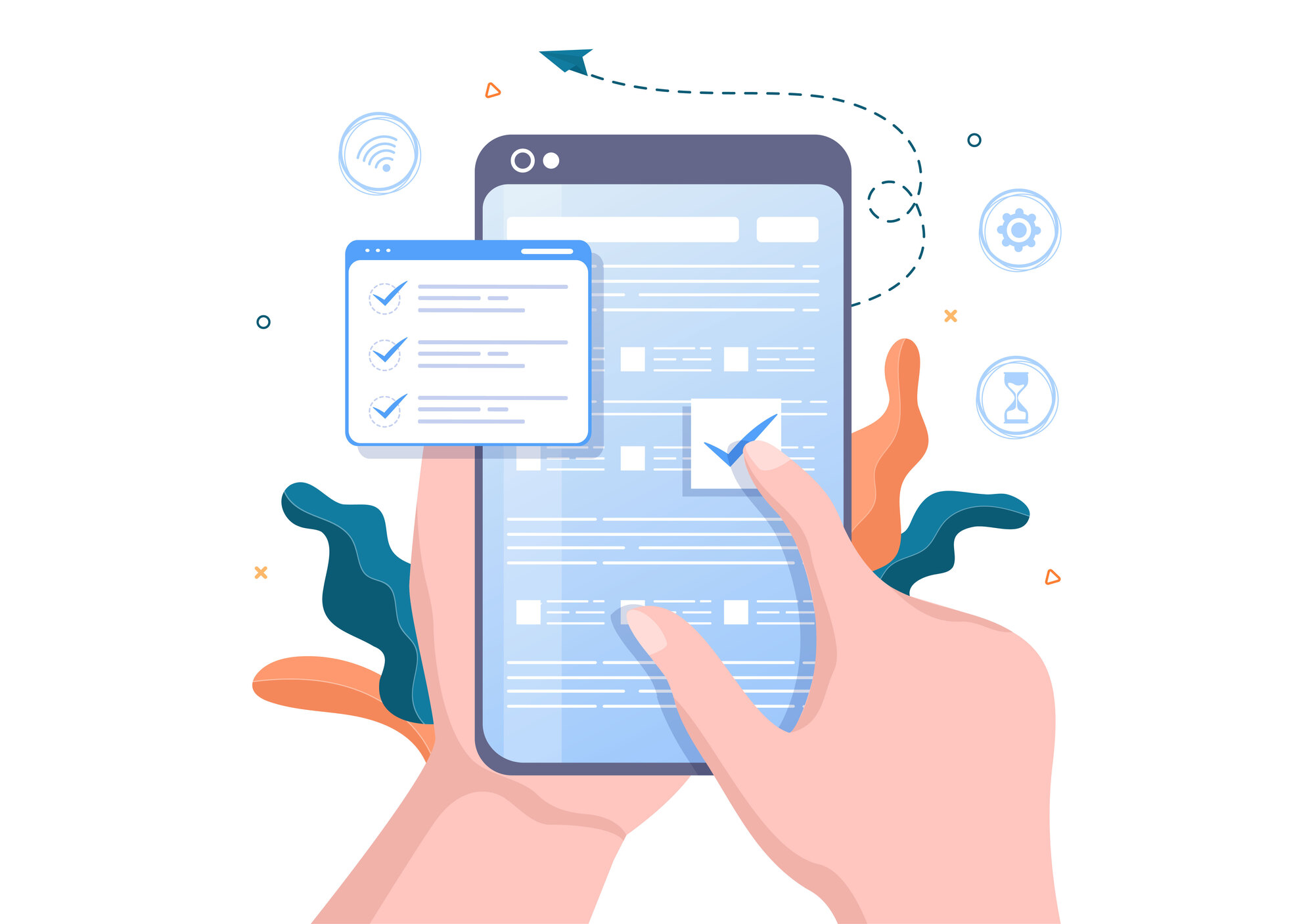
ダウンロードフォームの多くは、必要な情報を入力しフォームを送信すると、メールで資料ダウンロード用のURLが送られてくるという仕組みになっています。
自社ホームページにダウンロードフォームを設置する方法には、以下の3つあります。
- コードを編集してフォームを自作する。
- WordPressであればプラグインを使う。
- 有料サービスを利用する。
この3つの方法であれば、コストパフォーマンスを考えるとまずはプラグインを利用すると良いでしょう。
もし、プラグインの使い勝手や機能に不足を感じるようであれば、有料サービスを検討することをおすすめします。
WordPressならプラグインでダウンロードフォームを設置できる
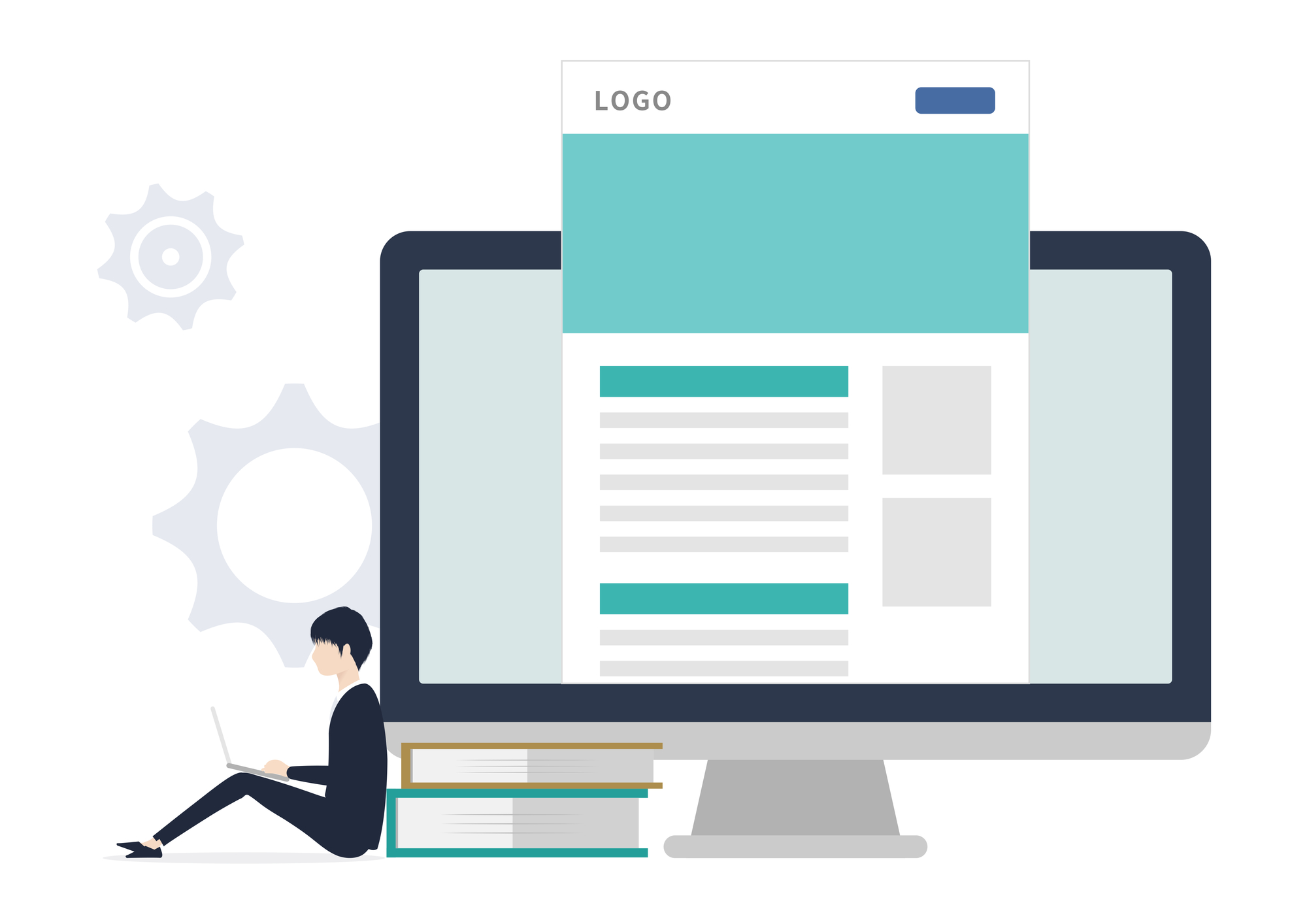
では、具体的にWordPressでプラグインを使ってダウンロードフォームを設置する方法を解説しましょう。
当記事では、Contact form 7というプラグインを使ったホワイトペーパーのダウンロードページの作り方を解説します。
イメージとしては、ダウンロードフォームに必要な情報を記入して送信したら、自動返信メールもしくはサンクスページからファイルをダウンロードできるという流れになります。
Contact form 7とは
Contact form 7 とは、WordPressでメールフォームを導入する際に使われるプラグインです。
無料で導入や設定にかかる手間が少ないため、多くのWordPressサイトで利用されています。
そのため、インターネット上にも多くのドキュメントが残されているため、カスタマイズや編集に関する知見も数多く得ることができます。
自社のニーズにあったフォームをつくることができるため、Contact form 7の導入をおすすめします。
Contact form 7のインストール方法
Contact form7をインストールするには、管理画面のメニューから「プラグイン」>「新規追加」を選択し、「Contact form 7」を検索し、今すぐインストール・有効化を実行します。
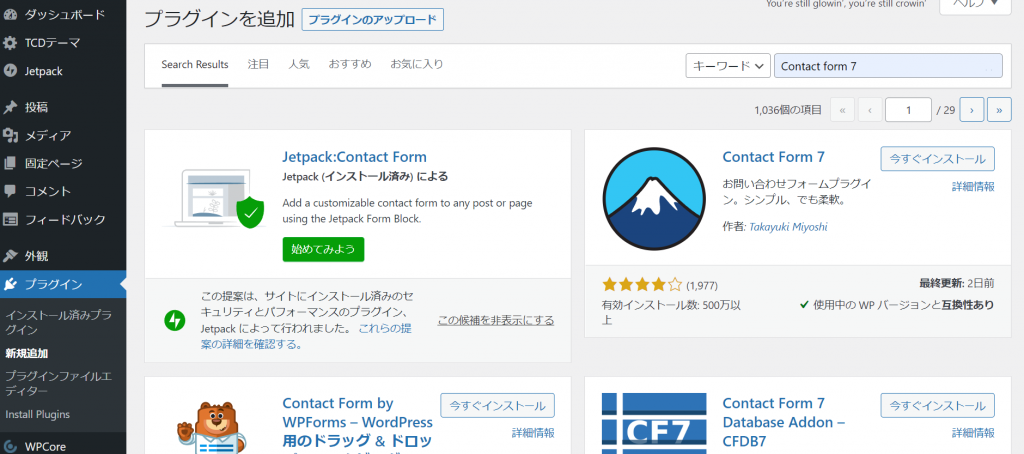
Contact form7の設定方法・設置方法
有効化すると、メニューに「お問い合わせ」が追加されます。
お問い合わせを選択し、コンタクトフォームの新規追加を選択します。
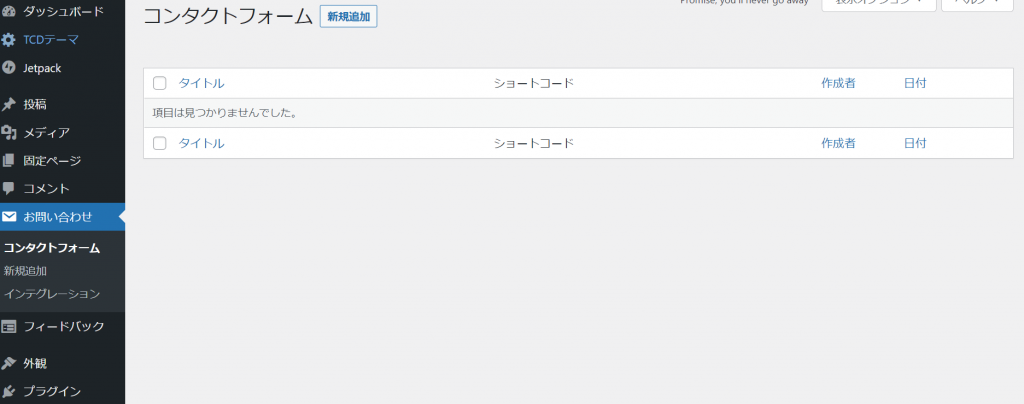
タイトルを入力し、フォームを編集します。
編集画面には、デフォルトとして「名前」、「メールアドレス」、「題名」、「メッセージ本文」の項目が設けられています。
「会社名」、「電話番号」、「住所」などの項目をフォームに追加する場合は、編集画面上部のボタンで該当する項目を選択しましょう。
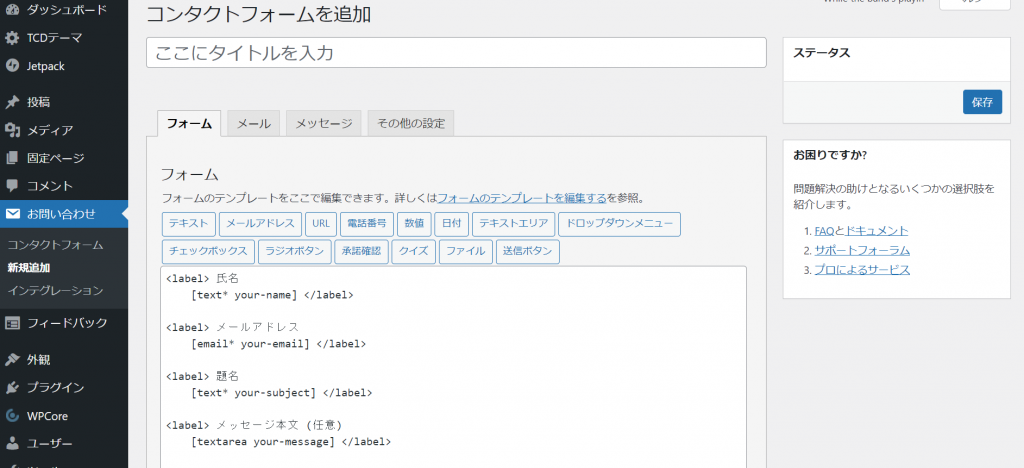
フォームの編集ができたら、自動返信メールの設定をするために、メールタブを選択します。
ページをスクロールすると、「メール(2)を使用」という項目があるので、チェックボックスにチェックを入れます。
すると、自動返信メールの編集画面が現れるので、その内容を編集します。
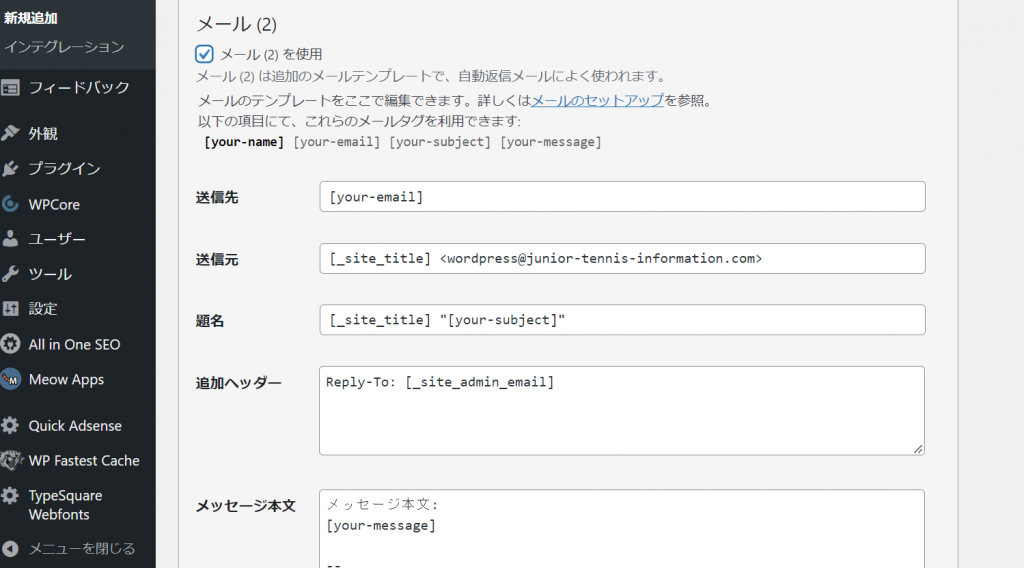
最後に、サンクスページを作成します。
固定ページで適当なサンクスページを作成します。
Contact form7はフォーム送信後に自動的にサンクスページに遷移しないため、フォームを埋め込むダウンロードページに下記のコードを埋め込みましょう。(「サンクスページのURL」は書き換えてください。)
<script>
document.addEventListener( ‘wpcf7mailsent’,function( event ){
location = ‘サンクスページのURL’;
}, false );
</script>
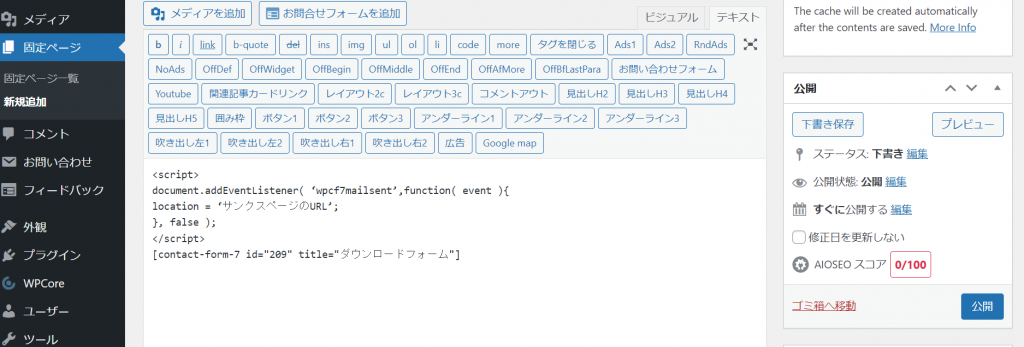
もし、サンクスページに遷移する場合は、デフォルトで設定されている送信完了メッセージのままだと内容が被ってしまうので、フォーム編集画面の「メッセージ」タブの内容を書き換えます。
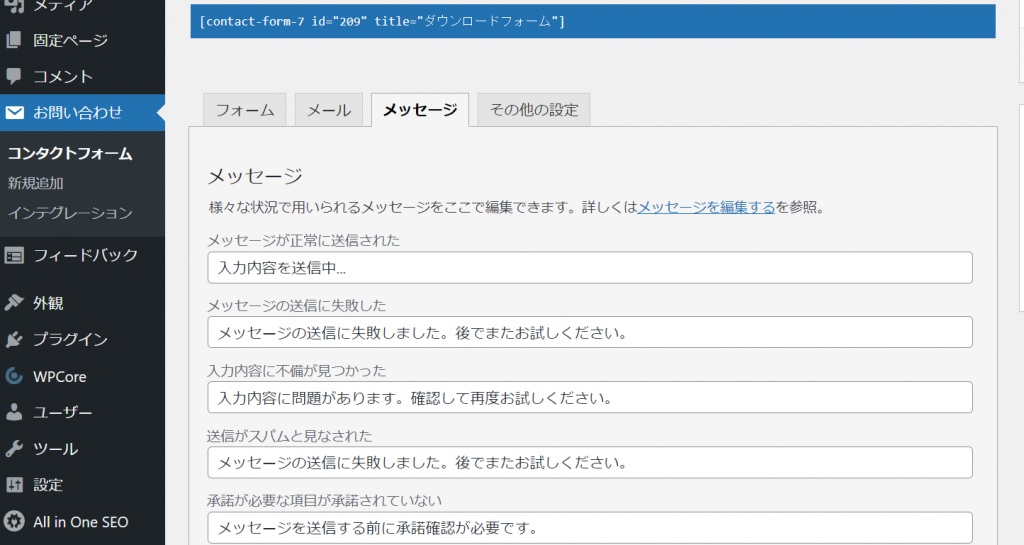
最後に、フォーム作成が完了したら「保存」を選択し、編集画面上部のショートコードをコピーし、ダウンロードページに埋め込みましょう。
ホワイトペーパーや資料のダウンロードは、自動返信メール内にダウンロード用URLを貼り付けるか、サンクスページにダウンロード用リンクをつくることで可能になります。
ダウンロードボタンを作成したい場合は、後ほど紹介するWordPress Download Managerというプラグインを併用することをおすすめします。
contact form7のスパム対策
近年は、WordPressサイトの増加に伴い、WordPressサイトに対する攻撃やスパムも増えています。
最悪の場合、サイトが消失してしまったり、乗っ取られてしまったりする可能性があります。
そのため、攻撃の入り口になり得るフォームにはセキュリティ対策を施すことが重要です。
かんたんにできる方法としては、以下の2つが上げられます。
- Google reCAPTCHAの導入
- Akismetの導入
Google reCAPTCHAは、フォーム経由で届くスパムメールを止めることが可能です。導入は、Contact form 7の中にあるインテグレーションにGoogle reCAPTCHAのサイトコードとシークレットコードを登録するだけで可能です。
Akismetは、スパム対策プラグインとしてWordPressに標準装備されていまるプラグインです。有効化し、初期設定をすればサイトのセキュリティを高めることが可能です。標準装備のプラグインのため、サポートやアップデートに関しても安心して利用することができます。
contact form7の多言語化
Contact form 7を多言語化するためには、WordPressが提供している多言語のファイルパックをダウンロードする必要があります。
また、ダウンロードしてから、FTPソフトを使って該当するWordPressサイトの「plugins/contact-form-7/languages」ファイルの中にアップロードしてください。
このようにすることでContact form7 を多言語化することが可能です。
WordPressで複数資料ダウンロードをする方法
もし、複数資料のダウンロードを実装したい場合は、前述の「contact form7の設定方法」を実行したうえで、メール内もしくはサンクスページ内に複数のダウンロードリンクを設置しましょう。
Webサイトにダウンロードフォームを設置する際の注意点
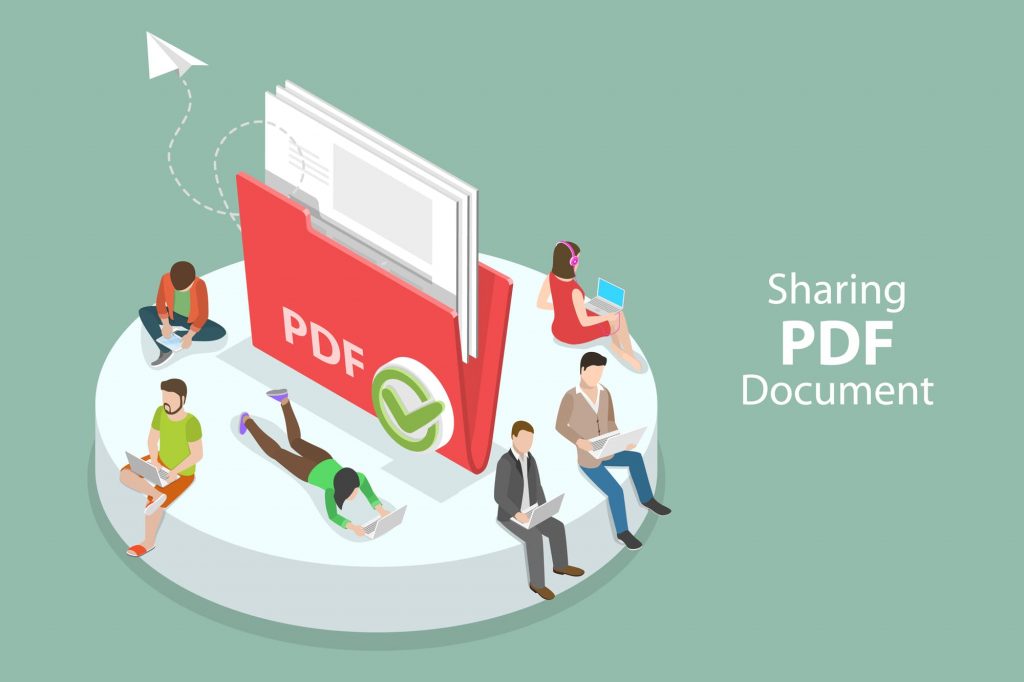
ここからは、Webサイトにダウンロードフォームを設置する際の注意点を4つご紹介します。ユーザーが快適かつ安心してダウンロードフォームを利用できる環境を整えるとともに、正規の手続きを経ず、対象物をダウンロードされないような対策が必要です。
入力項目の厳選
ダウンロードフォームの入力項目は、厳選して必要最低限の項目だけを設定しましょう。ダウンロード資料を無償で提供する側は、より多くのユーザー情報を取得しようとして、その結果、設定する入力項目が多くなりがちです。
しかし、あまりにも入力項目が多いとユーザーが入力途中でサイトを離脱してしまうリスクがあり、資料ダウンロードの施策の効果が落ちてしまうため注意しましょう。
最低限必要な項目として、氏名、会社名、部署名、役職、電話番号、メールアドレス、備考などを設定するとよいでしょう。
セキュリティ対策
Webサイトにダウンロードフォームを設置する場合には、セキュリティ対策としてスパム対策を行いましょう。具体的には、Google社が提供する認証システムである「reCAPTCHA」の活用、入力する文字の種類や文字数といった入力項目の制限などが有効です。
スパムと聞くと大量の迷惑メールが思い浮かびますが、近年、ダウンロードフォームを悪用したスパム行為も多く報告されているため注意が必要です。
ダウンロードページのURL直打ちへの対策
ダウンロードページから資料をダウンロードできるのは、フォームに入力を完了したユーザーに限定する必要があります。そのため、ブラウザにダウンロードページのURLを直打ちした場合には、ダウンロードフォームにリダイレクトさせるなどの対策が必要です。WordPressのプラグインである「Redirection」を利用すると、「.htaccess」ファイルを編集することなく、直打ちのURLをダウンロードフォームのURLにリダイレクトできます。
ダウンロードページの検索結果への表示対策
ダウンロードページが、GoogleやBing、Yahoo!などの検索エンジンに検索結果として表示される場合には、入力してもらうはずのユーザー情報を得られないまま、対象の資料やデータだけをダウンロードされてしまいます。ダウンロードページをnoindex設定にするとともに、万が一、検索結果に表示されるときは、ダウンロード対象ファイルのファイル名・メタ情報の見直しを行いましょう。また、ダウンロードページのURLが検索結果に表示されてしまう場合には、URLの変更を行う必要があります。
WordPressにおけるダウンロードフォーム関連のプラグイン
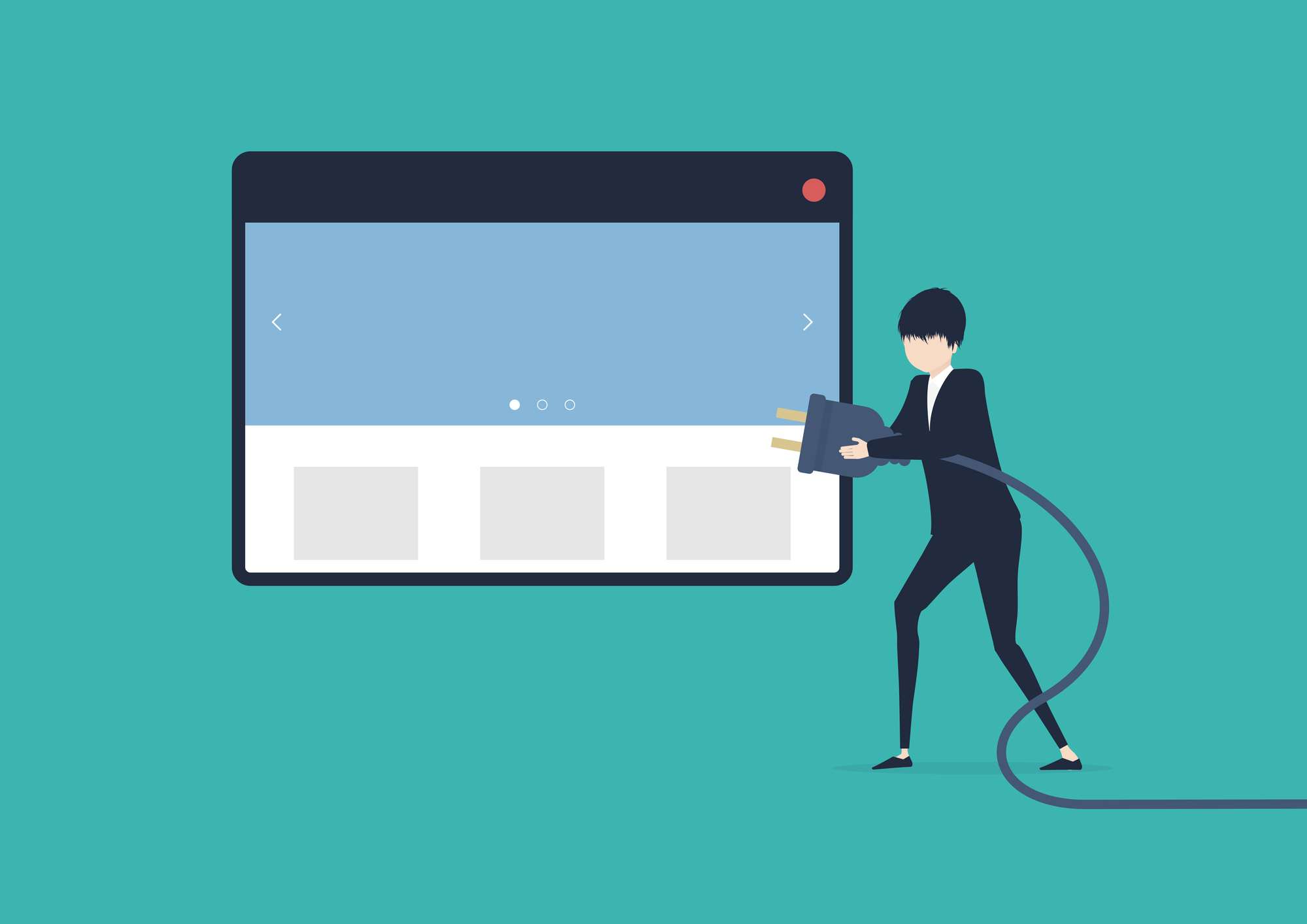
Contact form 7以外にも、WordPressにはダウンロードページを実装できるプラグインがいくつか存在しています。
当記事では、Contact form 7を使ったダウンロードページの作り方を解説しましたが、最後にいくつかプラグインを紹介します。
MW WP Form
MW WP Formは、Contact form 7と同じくメールフォームを実装するプラグインです。
そのため、MW WP Formでダウンロードフォームをつくり、入力後に遷移するサンクスページもしくは自動返信メールからダウンロードできるように設定することで、ダウンロードページの実装が可能です。
WordPress Download Manager
WordPress Download Managerは、資料のダウンロードボタンを設置できるプラグインです。
また、ファイル別にダウンロード回数を集計できるため、簡易的に管理することが可能です。
前述した方法でサンクスページにダウンロードボタンを設置する場合に利用することをおすすめします。
F70 Lead Document Download
F70 Lead Document Downloadは、資料ダウンロードフォームを作成するプラグインです。
前述した2つのプラグインと違い、簡易的に資料ダウンロードに特化したフォームをつくることができます。
顧客は、メールアドレス入力後に、ダウンロード専用URLを記載しているメールを受信し、そこから資料をダウンロードすることができます。
申請や応募受付の電子化・システム化ならWebフォーム作成システム「SPIRAL」
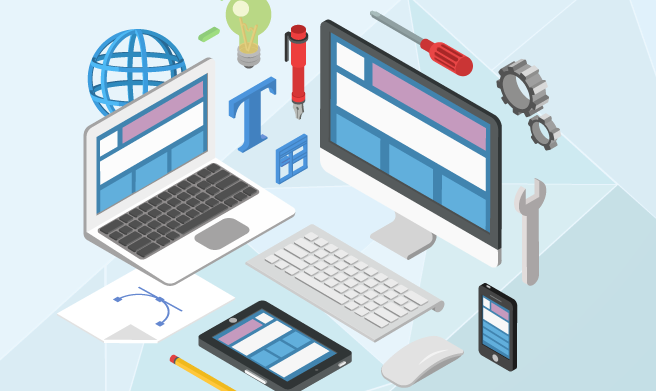
当社のご提供する 「Webフォーム作成システムSPIRAL」は、かんたん操作で自由自在にフォーム作成が行える定額制のWebフォーム作成システムです。 申請や応募の受付だけでなく、その後のステータス管理や応募者用マイページ作成など、受付から管理までをWebシステム化することができます。
受付フォームは画像やPDFなどのアップロードにも対応。拡張子指定や容量制限、入力制限もできるので、自社の要件にあったフォームを構築することができます。また、デザインはテンプレートからの選択の他、HTML、CSS、JavaScriptを利用してカスタマイズも可能です。
申請者用・管理者様にそれぞれマイページを作成し、ステータス管理や申請内容の情報変更をWeb上で行うこともできます。
書類申請、出願・公募受付、補助金・助成金申請、契約加入・更新受付、キャンペーン受付、問い合わせ受付など様々な業界・用途・シーンで延べ12,000社以上のご利用実績がございます。
サービスの詳細については「Webフォーム作成システムSPIRAL」のページをご覧いただくか、サービス導入をご検討中の方はこちらからぜひお問い合わせください。
まとめ
今回は、WordPressサイトにホワイトペーパーのダウンロードフォームを設置する意義や方法について詳しく解説しました。
自社のホームページにダウンロードフォームを設置することで、自社商品やサービスの購買活動を促進することができるだけでなく、顧客候補のリストをつくることが可能になります。
ぜひ本記事で紹介した方法で自社サイトにダウンロードフォームを導入し、より貢献度の高いWeb運用を行いましょう。
また、ダウンロードフォームだけでなくお問い合わせフォームを作成したいとお考えの方は「WordPressでフォームを設定できるおすすめプラグイン3選」で、お問い合わせフォームを作成するメリットや、お問い合わせフォームを作成できるおすすめのプラグインを解説しております。もしご興味がおありの方はこちらよりご確認くださいませ。